Jeśli chodzi o komputery, istnieje wiele różnych sposobów, w jakie coś może pójść nie tak. Jedną z najbardziej frustrujących rzeczy, które mogą się zdarzyć, jest awaria komputera. Może to być szczególnie frustrujące, gdy dzieje się tak, gdy próbujesz coś zrobić, na przykład wydrukować dokument. Jeśli korzystasz z programu Microsoft Outlook na komputerze z systemem Windows 10 lub Windows 11 i masz problemy z drukowaniem, nie jesteś sam. Wielu użytkowników zgłosiło awarię programu Outlook podczas próby drukowania. Jest kilka rzeczy, które możesz spróbować rozwiązać ten problem. Jednym z nich jest upewnienie się, że masz najnowsze aktualizacje programu Outlook i systemu Windows. Czasami firma Microsoft wydaje aktualizacje rozwiązujące takie problemy. Inną rzeczą, którą możesz spróbować, jest ponowne uruchomienie komputera. Czasami proste ponowne uruchomienie może rozwiązać takie problemy. Jeśli żadna z tych rzeczy nie działa, może być konieczne skontaktowanie się z pomocą techniczną firmy Microsoft. Mogą być w stanie pomóc ci dowiedzieć się, co się dzieje i jak to naprawić. Bez względu na to, jaki jest problem, awaria komputera zawsze jest frustrująca. Mamy nadzieję, że jedno z tych rozwiązań pomoże przywrócić komputer do pracy, aby można było bez problemu drukować dokumenty.
jak zmienić tag gracza Xbox w aplikacji
Microsoft Outlook umożliwia drukowanie wiadomości e-mail. Niektórzy użytkownicy systemu Windows 11/10 zauważyli, że po wydaniu polecenia drukowania w programie Outlook następuje awaria. W tym artykule wyjaśniono możliwe rozwiązania, których można użyć if Program Outlook ulega awarii podczas drukowania na komputerze z systemem Windows .

Dlaczego program Outlook zamyka się, gdy próbuję drukować?
Jeśli program Outlook zamyka się lub ulega awarii po wydaniu polecenia drukowania, niektóre pliki systemowe mogły zostać uszkodzone. Poza tym inne przyczyny mogą również powodować ten błąd, takie jak uszkodzone pliki OST lub PST, uszkodzony sterownik drukarki, przestarzała aplikacja Microsoft Office itp.
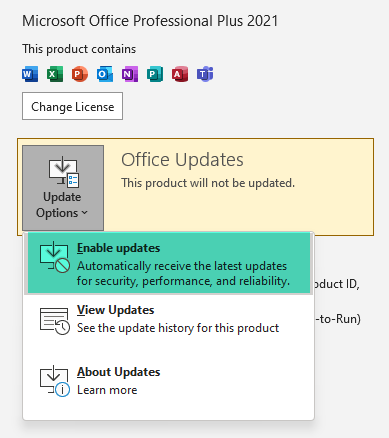
Jeśli napotkasz ten problem, przede wszystkim upewnij się, że używasz najnowszej wersji pakietu Microsoft Office. Możesz ręcznie sprawdzić dostępność aktualizacji aplikacji pakietu Office i zainstalować je, jeśli są dostępne.
Napraw awarie programu Outlook podczas drukowania w systemie Windows 11/10
Jeśli Program Outlook ulega awarii podczas drukowania na komputerze z systemem Windows 11/10 , użyj poniższych poprawek, aby rozwiązać problem.
- Odinstaluj lub ponownie zainstaluj sterownik drukarki
- Usuń i dodaj swoją drukarkę
- Zmień domyślną drukarkę
- Wyczyść bufor wydruku
- Przywróć pliki systemowe
- Otwórz Outlooka w trybie awaryjnym
- Uruchom Asystenta pomocy technicznej i odzyskiwania firmy Microsoft
- Biuro napraw
Przyjrzyjmy się szczegółowo wszystkim tym poprawkom.
1] Odinstaluj lub ponownie zainstaluj sterownik drukarki.
Jak wyjaśniono wcześniej w tym artykule, jedną z przyczyn tego problemu jest przestarzały lub uszkodzony sterownik drukarki. Dlatego zalecamy aktualizację sterownika drukarki. Aby ponownie zainstalować sterownik drukarki, należy wykonać następujące czynności:
- Otwórz menedżera urządzeń.
- Zwiększać Kolejki drukowania węzeł.
- Kliknij prawym przyciskiem myszy sterownik drukarki i wybierz Usuń urządzenie .
- Teraz pobierz najnowszy sterownik drukarki ze strony producenta.
- Uruchom plik instalacyjny, aby ponownie zainstalować drukarkę.
Teraz sprawdź, czy możesz drukować z programu Outlook, czy nie.
2] Usuń i dodaj swoją drukarkę
Usuń i ponownie dodaj drukarkę i sprawdź, czy działa. Wszystkie drukarki dodane do komputera z systemem Windows 11/10 są dostępne na Drukarki i skanery strona w ustawieniach systemu Windows 11/10. Wykonaj kroki opisane poniżej:
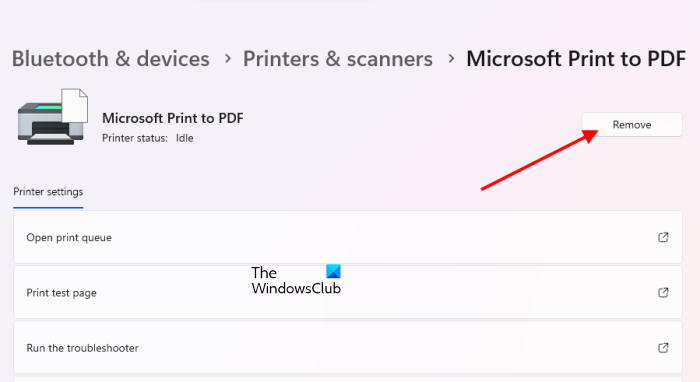
- Otwórz ustawienia systemu Windows 11/10.
- Iść do ' Bluetooth i urządzenia > Drukarki i skanery ».
- Wybierz drukarkę, którą chcesz usunąć i kliknij Usuwać .
- Zrestartuj swój komputer.
- Podłącz drukarkę do systemu i dodaj ją ponownie.
Po dodaniu drukarki uruchom program Outlook i wydrukuj wiadomość e-mail. Sprawdź, czy tym razem się zawiesi, czy nie.
3] Zmień domyślną drukarkę
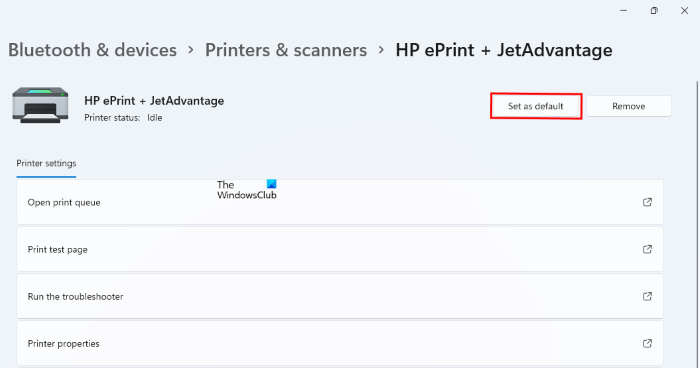
Jeśli program Outlook nadal ulega awarii podczas drukowania, musisz zmienić drukarkę domyślną i ustawić drukarkę wirtualną jako drukarkę domyślną. Jako drukarkę domyślną można ustawić Microsoft Print to PDF lub Microsoft XPS Document Writer. Po ustawieniu drukarki wirtualnej jako drukarki domyślnej wiadomość e-mail będzie zapisywana jako kopia na dysku za każdym razem, gdy wydasz polecenie drukowania, powiedzmy, w formacie PDF (jeśli drukarka to Microsoft Print to PDF). Teraz możesz łatwo wydrukować ten plik.
4] Wyczyść bufor wydruku
Bufor wydruku to usługa w systemie Windows 11/10, która zarządza zadaniami drukowania wysyłanymi z komputera na serwer wydruku. Czyszczenie bufora wydruku okazało się przydatne w rozwiązywaniu różnych problemów na komputerze z systemem Windows, takich jak zawieszanie się zadań drukowania. Czynności, które należy wykonać, aby wyczyścić bufor wydruku, opisano poniżej:
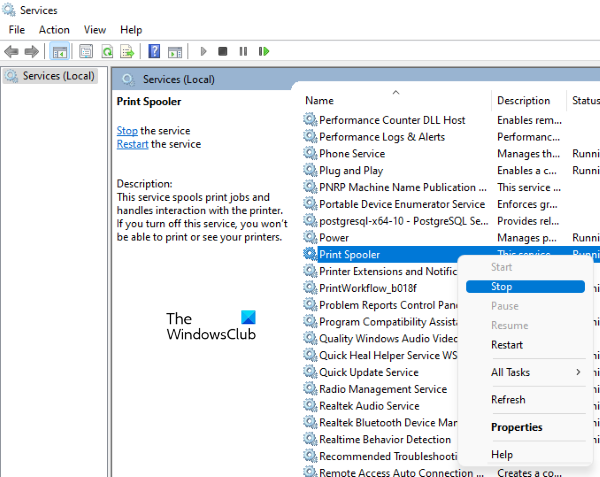
skonfigurować zaporę systemu Windows
- Otwórz Menedżera usług.
- Zlokalizuj usługę bufora wydruku.
- Kliknij go prawym przyciskiem myszy i wybierz Zatrzymywać się .
Teraz otwórz Eksplorator plików i przejdź do następującej lokalizacji:
|_+_|otwarty DRUKARKI folder i usuń wszystko, co się w nim znajduje. Nie usuwaj folderu DRUKARKI. Ponownie otwórz Menedżera usług, kliknij prawym przyciskiem myszy usługę Bufor wydruku i wybierz Wyruszać .
5] Napraw pliki systemowe
Uszkodzone pliki systemowe są jedną z przyczyn takich problemów. Narzędzia SFC i DISM pomagają użytkownikom w naprawie uszkodzonych plików systemowych. Uruchom te dwa narzędzia i sprawdź, czy robią jakąkolwiek różnicę.
6] Otwórz program Outlook w trybie awaryjnym.
Problem może wystąpić z powodu problematycznego dodatku. Aplikacje Microsoft Office mają możliwość instalowania dodatkowych wtyczek, aby ułatwić Ci zadanie. Czasami te dodatki powodują problemy z aplikacjami pakietu Office. Tryb awaryjny to świetny sposób na sprawdzenie, czy przyczyną problemu jest dodatek, czy nie. Otwórz program Outlook w trybie awaryjnym i wydrukuj wiadomość e-mail. Jeśli tryb awaryjny nie zawiedzie, problem dotyczy jednego z zainstalowanych dodatków.
Teraz zamknij tryb awaryjny programu Outlook i otwórz go normalnie. Wyłączaj dodatki jeden po drugim i drukuj wiadomość e-mail za każdym razem, gdy wyłączysz dodatek. Kiedy możesz pomyślnie drukować, winny jest dodatek, który właśnie wyłączyłeś. Teraz odinstaluj ten dodatek i znajdź jego alternatywę. Aby wyłączyć dodatek w programie Outlook, wykonaj poniższe czynności:
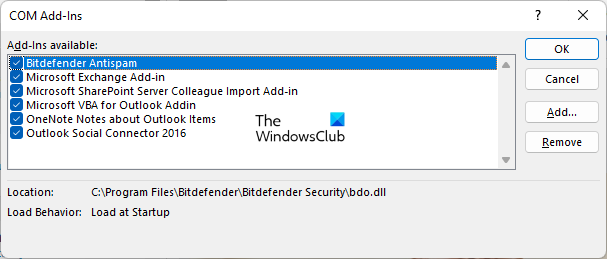
- Otwórz Outlooka.
- Iść do ' Plik > Opcje > Dodatki ».
- Wybierać Aktualizacje COM W Zarządzać listę rozwijaną i kliknij Iść .
- Odznacz pole nad dodatkiem, który chcesz wyłączyć, i kliknij CIENKI .
7] Uruchom Asystenta pomocy technicznej i odzyskiwania firmy Microsoft.
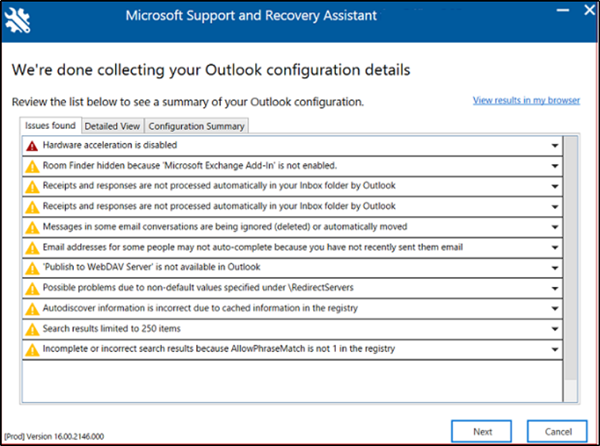
Microsoft Support and Recovery Assistant to narzędzie opracowane przez firmę Microsoft, które pomaga użytkownikom rozwiązywać problemy z programem Outlook. Jeśli problem będzie się powtarzał, zalecamy uruchomienie tego narzędzia.
8] Remont biura
Jeśli żadne z powyższych rozwiązań nie rozwiązało problemu, napraw pakiet Microsoft Office. Najpierw uruchom szybką naprawę. Jeśli to nie pomoże, uruchom przywracanie online.
Naprawa pakietu Microsoft Office rozwiązuje większość problemów z pakietem Office. Na przykład, jeśli program Outlook ciągle się zawiesza, możesz uruchomić naprawę online, aby rozwiązać problem.
windows 10 cortana nie działa
Mam nadzieję że to pomoże.
Czytaj więcej : Outlook nie odpowiada, ciągle się zawiesza, przestał działać, zawiesza się lub zawiesza.













![GPUpdate Force nie działa na komputerach z systemem Windows [Poprawka]](https://prankmike.com/img/group-policy/E3/gpupdate-force-not-working-on-windows-computers-fix-1.png)

